win10网卡驱动怎么更新安装驱动程序
网卡驱动程序在电脑中的作用就是负责管理和控制网络连接的,这个驱动功能十分重要。那么,Win10如何更新网卡驱动程序呢?别担心,让小编为您详细讲解一下!
win10网卡驱动怎么更新
1、首先,找到并双击电脑桌面上的【此电脑】图标,在弹出菜单中选择【管理】并进入。
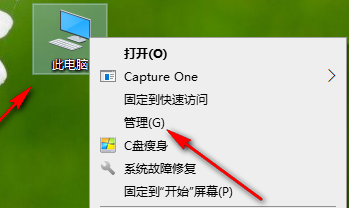
2、接下来,点击左边栏的【设备管理器】选项,在右侧的面板中选中【网络适配器】选项。
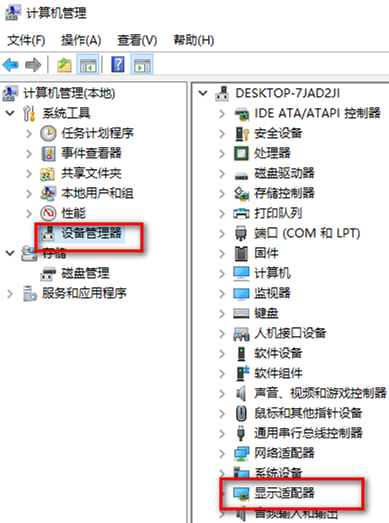
3、之后会有多个子选项出现,在已连接的网络程序上右键点击,从随后出现的子选项中选择【更新驱动程序】。
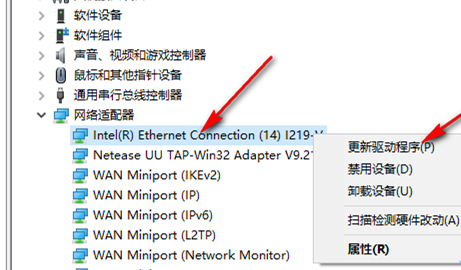
4、接着,将会打开更新驱动程序的操作窗口。这里可以选择由系统自动搜索并更新驱动程序。
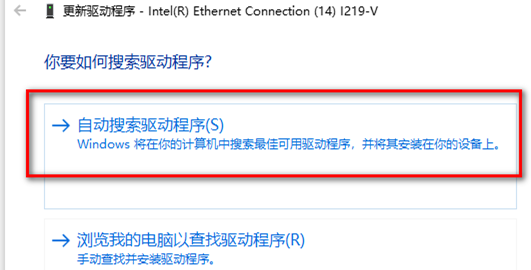
5、我们还可以自行将最新版本的网卡驱动程序文件添加至本地磁盘以供安装使用。
6、在这里以第一种方式为例。当指定完路径并点击确定后,系统便开始自动执行驱动程序的更新工作了。
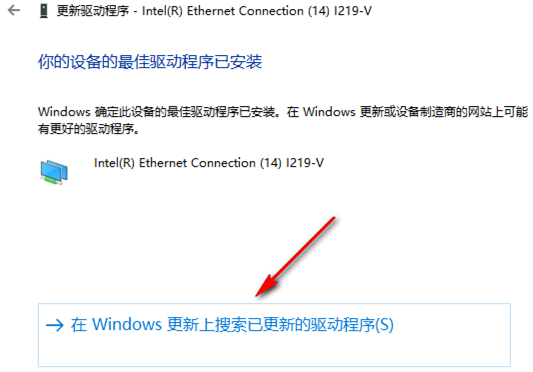
7、之后当工作全部完成时,只需点击右下角的关闭按扭,便可轻松完成更新过程啦!
最新推荐
-
谷歌浏览器下载文件存储位置怎么修改

谷歌浏览器下载文件存储位置怎么修改?谷歌浏览器是一款开源的强大的浏览器,支持用户进行自定义的设置,那如果用 […]
-
火狐浏览器打不开该网页因为无法连接到服务器怎么解决

火狐浏览器打不开该网页因为无法连接到服务器怎么解决?火狐浏览器拥有强大丰富的功能,很受用户欢迎,但是有的用 […]
-
mac如何设置屏幕常亮不黑屏 mac不黑屏设置方法

mac如何设置屏幕常亮不黑屏?苹果电脑系统中很多功能也跟win系统类似,比如常用的亮度功能等,都可以通过调 […]
-
win11系统怎么和手机连接 win11连接手机功能

win11系统怎么和手机连接?在最新的win11系统中,微软提供了连接手机功能,通过win11系统与手机进 […]
-
win113d加速如何开启 win11怎么开启高性能模式

win113d加速如何开启?在电脑系统中,用户通过开启3d加速功能,可以让游戏显得更流畅,更好的展现图像效 […]
-
win10没有有效ip配置该怎么解决 Win10以太网没有有效的IP配置
win10没有有效ip配置该怎么解决?本地连接没有有效的IP配置的问题,其实是因为你的电脑无法正常获取到网 […]
热门文章
谷歌浏览器下载文件存储位置怎么修改
2火狐浏览器打不开该网页因为无法连接到服务器怎么解决
3mac如何设置屏幕常亮不黑屏 mac不黑屏设置方法
4win11系统怎么和手机连接 win11连接手机功能
5win113d加速如何开启 win11怎么开启高性能模式
6win10没有有效ip配置该怎么解决 Win10以太网没有有效的IP配置
7oppo手机允许安装未知应用在哪里设置 oppo允许安装未知来源
8win10电脑显示无法识别的usb设备怎么办 win10一直提示无法识别的usb设备
9steam加好友错误代码118解决方法
10怎么取消win10开机自检功能 win10关闭自检硬盘
随机推荐
专题工具排名 更多+





 闽公网安备 35052402000378号
闽公网安备 35052402000378号